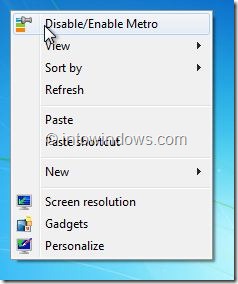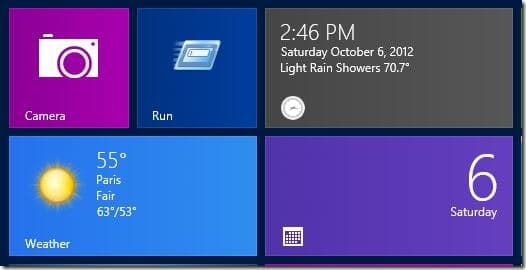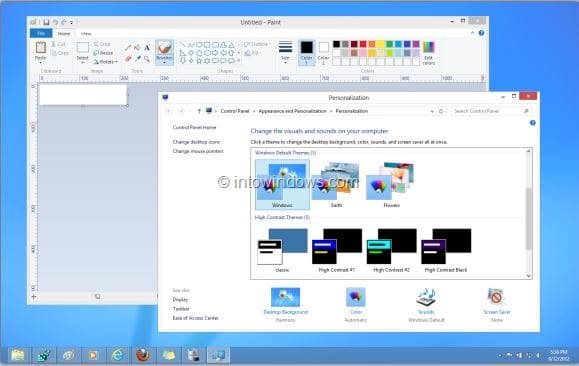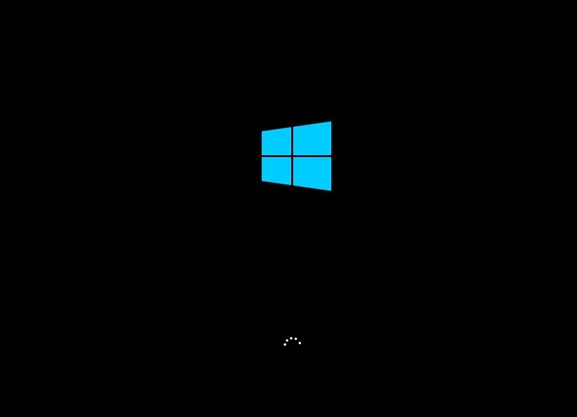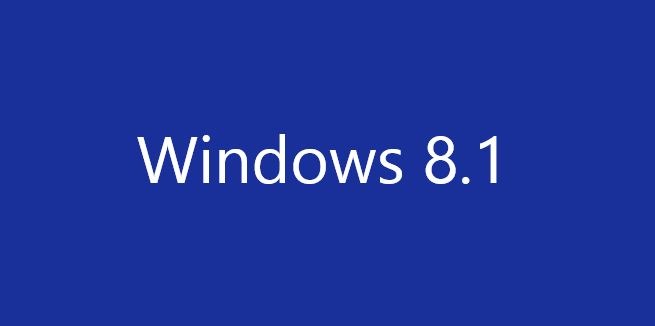Windows 8 inclut des centaines de nouvelles fonctionnalités. L’un d’eux est le ruban de l’Explorateur Windows. Le ruban de l’Explorateur permet aux utilisateurs d’accéder rapidement à diverses options et paramètres, y compris ceux qui n’étaient disponibles que dans les Options des dossiers dans les versions précédentes de Windows.
Parfois, pour des raisons évidentes, nous devons masquer rapidement certains fichiers et dossiers. Dans Windows 7 et les versions antérieures de Windows, l’option de masquage des fichiers et des dossiers n’est pas accessible. Pour masquer un fichier ou un dossier, nous devons cliquer avec le bouton droit sur le fichier ou le dossier que nous voulons masquer, sélectionner les propriétés, puis activer la case à cocher Masqué dans l’onglet Général.
Pour afficher tous les fichiers et dossiers cachés, vous devez ouvrir les Options des dossiers (Outils> Options des dossiers), puis activer l’affichage de tous les fichiers et options de dossiers cachés dans l’onglet Affichage. Mais dans Windows 8, vous pouvez facilement masquer un fichier ou un dossier sans accéder aux propriétés du fichier, grâce à Ribbon Explorer.
Dans Windows 8, vous pouvez utiliser des raccourcis clavier pour masquer ou afficher un fichier ou un dossier. Suivez les instructions ci-dessous pour apprendre à utiliser les raccourcis clavier pour masquer facilement un fichier ou un dossier.
Pour masquer un fichier ou un dossier dans l’Explorateur Windows:
Étape 1: Sélectionnez le fichier ou le dossier que vous souhaitez masquer.
Étape 2: Appuyez sur les touches Alt + V pour voir toutes les options de l’onglet Affichage.
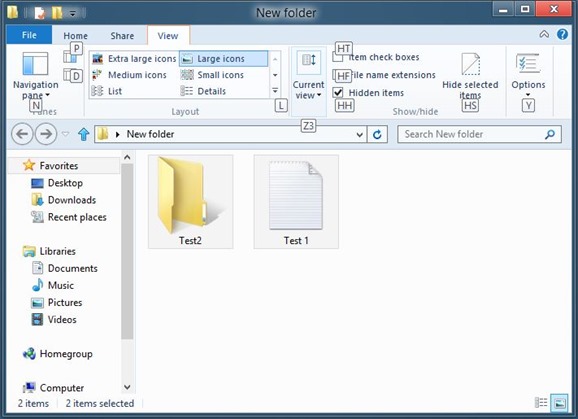
Étape 3: Enfin, appuyez sur les touches HS pour masquer le fichier ou le dossier sélectionné. Vous verrez la boîte de confirmation. Cliquez sur OK ou appuyez sur la touche Entrée pour appliquer les modifications à ce dossier, sous-dossiers et fichiers. Appuyer sur les touches HS lorsqu’un fichier ou dossier caché est sélectionné supprimera l’attribut caché du fichier ou dossier.
Pour afficher les fichiers et dossiers cachés dans l’Explorateur Windows:
Étape 1: Ouvrez l’Explorateur Windows.
Étape 2: Appuyez sur les touches Alt + V pour afficher le ruban et les options de l’onglet Affichage.
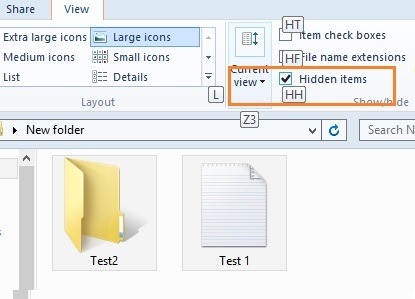
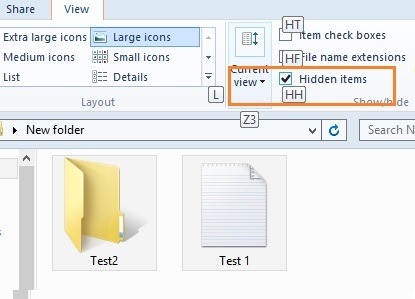
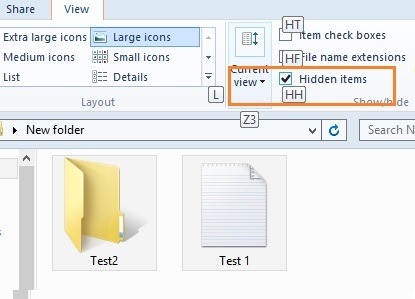
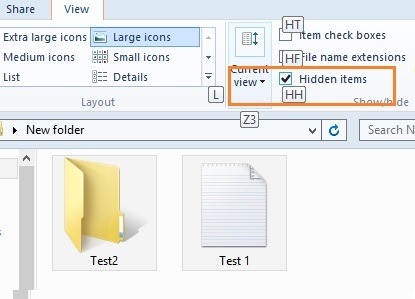
Étape 3: Appuyez deux fois sur la touche H pour basculer entre afficher les fichiers cachés et ne pas afficher les fichiers cachés. Bonne chance!

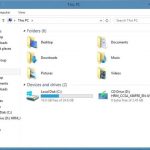
![Comment ouvrir l'écran d'accueil depuis le bureau [Must Read] 7 Comment ouvrir lecran daccueil depuis le bureau Must Read](https://comment-supprimer.net/wp-content/uploads/2021/01/Comment-ouvrir-lecran-daccueil-depuis-le-bureau-Must-Read-150x150.jpg)